Überblick über deine erhaltenen Zahlungen
4 min
In diesem Artikel
- Zahlungsübersicht
- Alle Zahlungen anzeigen
- Deine Zahlungen filtern
- Zahlungsstatus verstehen
- Weitere Zahlungsdetails anzeigen
- Eine CSV-Datei deiner Zahlungen herunterladen
- Manuelle (offline) Zahlungen
- Häufig gestellte Fragen
Öffne den Bereich Zahlungen in deiner Website-Verwaltung, um deine Zahlungen anzuzeigen und zu verwalten. Erhalte einen Überblick über alle Zahlungen, die du über deine Website erhalten hast, sowie umfangreiche Details zu einzelnen Transaktionen. Erhalte Einblicke in die Zahlungspräferenzen deiner Kunden und sieh dir den Verlauf der Zahlungen an dein Unternehmen im Zeitverlauf an.
Zahlungsübersicht
Oben auf der Seite siehst du eine Übersicht über deine Aktivitäten, in der dein Bruttoeinkommen, dein Nettoeinkommen und die Anzahl der bisher erhaltenen Zahlungen aufgeführt sind. Klicke auf das Aufklappmenü, um den gewünschten Zeitraum anzupassen.
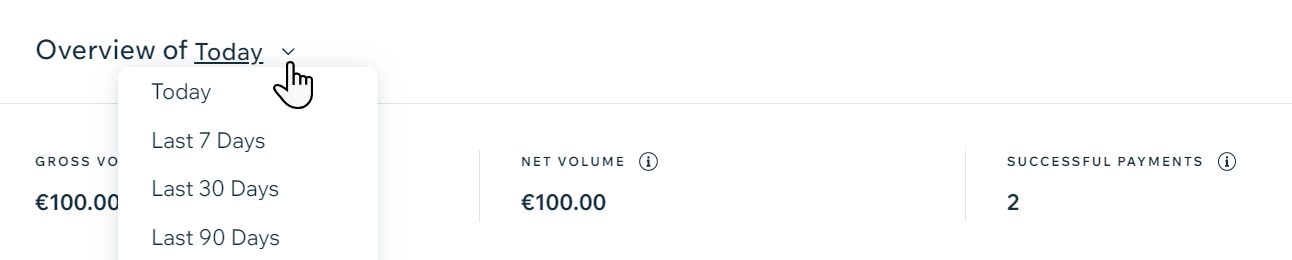
Alle Zahlungen anzeigen
Im Abschnitt Alle Zahlungen siehst du eine Liste all deiner Zahlungen, die du über eine beliebige Zahlungsmethode oder einen beliebigen Zahlungsanbieter erhalten hast. Die Liste enthält die folgenden Details für jede Transaktion:
- Datum: Das Datum der Zahlung
- Kunde: Der Name des Kunden, der die Bestellung aufgegeben hat
- Produkt/Service: Eine Beschreibung dessen, was gekauft wurde
- Zahlungsmethode: Die verwendete Zahlungsmethode (z. B Kreditkarte, PayPal usw.)
- Status: Der aktuelle Status der Zahlung (z. B. erfolgreich, fehlgeschlagen, zurückerstattet, ausstehend)
- Betrag: Der Betrag des Kaufs

Deine Zahlungen filtern
Du kannst durch Filtern nach bestimmten Zahlungen suchen. Verwende einen oder mehrere der folgenden Filter, um deine Zahlungen zu organisieren: Status, Zahlungsanbieter, Zahlungsmethode und Bestellart. Wähle den entsprechenden Zeitraum mithilfe der Datumsfelder aus.
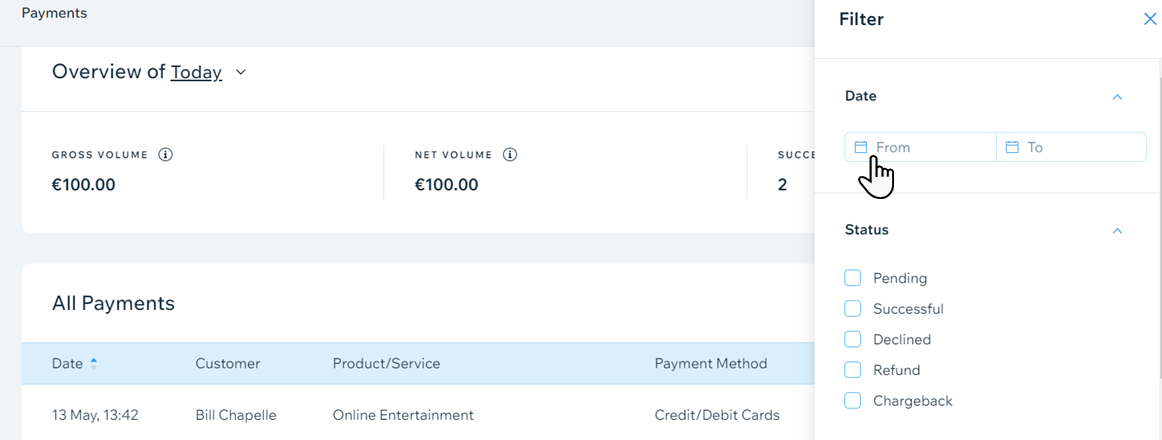
Zahlungsstatus verstehen
Je nach Art und Aktualität einer Transaktion können deine Zahlungen einen der folgenden Status haben:
- Ausstehend: Wartet auf Bestätigung der Zahlung durch den Zahlungsanbieter
- Erfolgreich: Die Transaktion wurde abgeschlossen und die Zahlung wurde vom Zahlungsanbieter erfasst.
- Abgelehnt: Die Zahlung wurde vom Anbieter nicht bestätigt.
- Rückerstattung: Die Zahlung wurde zurückerstattet.
- Rückgängig/Rückbuchung: Dein Kunde hat sein Kreditkartenunternehmen aufgefordert, das Geld zurückzuzahlen.

Weitere Zahlungsdetails anzeigen
Klicke auf eine Zahlung, um weitere Details dazu anzuzeigen. Sobald eine Zahlung angeklickt wurde, siehst du eine neue Seite mit folgenden Informationen:
- Zahlungsangaben: Die Zahlungsnummer, Verarbeitungsdaten und der Zahlungsstatus
- Zahlungsdetails: Zahlungsanbieter und Kreditkartendetails.
- Bestelldetails: Beschreibung der Bestellung und Versandinformationen
- Kundeninformationen: Name, E-Mail-Adresse und Telefonnummer, die dein Kunde während des Bestellvorgangs angegeben hat.
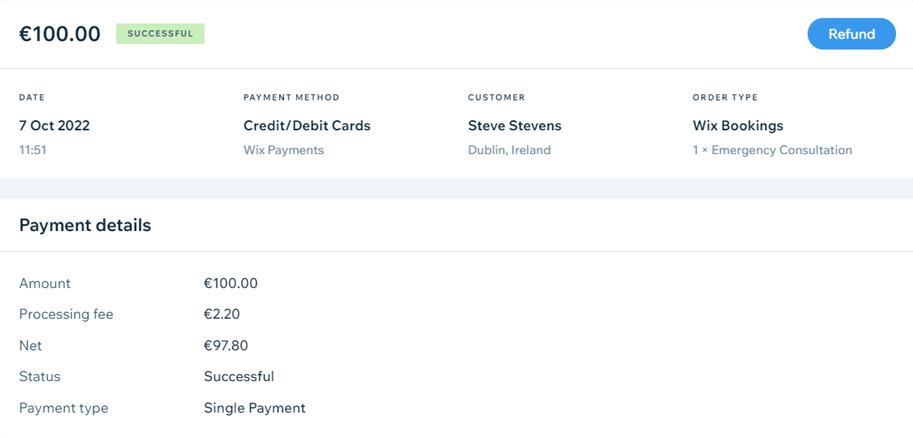
Eine CSV-Datei deiner Zahlungen herunterladen
Wenn du eine CSV-Datei benötigst, kannst du deinen Zahlungsbericht sofort herunterladen, indem du auf das Symbol für Herunterladen  klickst.
klickst.
 klickst.
klickst.
Manuelle (offline) Zahlungen
Wenn du Zahlungen mit der manuellen (Offline-)Methode entgegennimmst, musst du sie als bezahlt markieren, bevor sie auf deiner Zahlungsseite angezeigt werden.
Du kannst die folgenden Zahlungen manuell als bezahlt markieren:
Häufig gestellte Fragen
Klicke auf die Fragen unten, um mehr über das Entgegennehmen von Zahlungen zu erfahren.
Wie erstatte ich einem Kunden Geld zurück?
Wie erhalte ich meine Auszahlungen?
Ich nutze Wix Hotels. Wie richte ich meine Zahlungen ein?


